Hướng dẫn thêm hoặc xóa trang web khỏi Google Search Console
Khi bạn sở hữu cùng một lúc rất nhiều website, việc xác minh Google Search Console cho các trang web đó là điều cần thiết. Tuy nhiên, trong trường hợp bạn muốn thêm mới hoặc xóa đi xác minh Google Search Console cho một trong những trang web mình sở hữu thì phải làm thế nào? Bài viết dưới đây sẽ hướng dẫn bạn chi tiết cách Thêm hoặc xóa nhiều trang web khỏi Google Search Console:
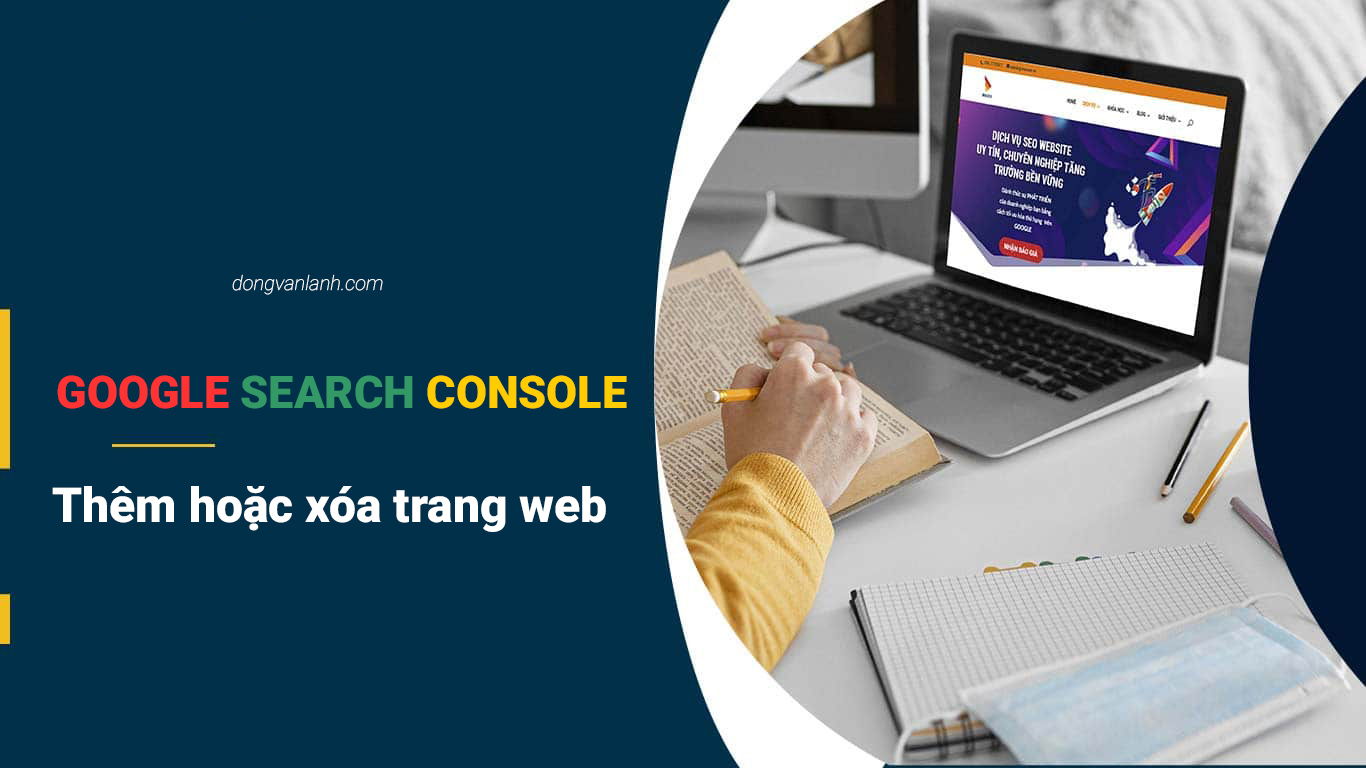
Đọc thêm: Google Search Console là gì? Hướng dẫn Google Search Console từ A tới Z
1. Cách thêm trang web vào Google Search Console
Nếu bạn đã có trang web được xác minh Google Search Console.
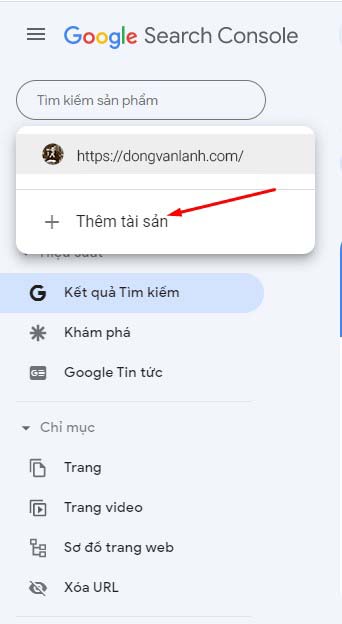
- Bạn chỉ cần truy cập vào giao diện Google Search Console có sẵn, click chọn vào “Thêm tài sản” ở góc trái màn hình.
Chọn “Thêm tài sản” để thêm trang web mới vào Google Search Console
- Các bước tiếp theo, bạn làm theo Hướng dẫn cài đặt Google Search Console chi tiết nhất
Lưu ý: Trong trường hợp bạn thêm một trang web đã từng xóa trở lại Google Search Console, bạn có thể thêm lại mà không cần xác minh, với điều kiện trang web đó vẫn có một chủ sở hữu đã xác minh. Các bước thêm lại giống như hướng dẫn ở trên, bạn sẽ tự động được xác minh lại.
2. Cách xóa trang web khỏi Google Search Console
Có một số lý do mà đôi khi các SEOer cần xóa trang web khỏi Google Search Console.
2.1 Các tác động khi xóa trang web khỏi Google Search Console
Trước khi xóa bất kỳ một trang web nào mà bạn sở hữu khỏi Google Search Console, bạn cần hiểu rõ các yếu tố tác động như sau:
Tác động 1: Bạn không nhận được thông báo về hiệu suất và các tính năng khác của Google Search Console với trang web mà bạn đã xóa.
Tác động 2: Trang web chỉ bị xóa trên Search Console của bạn trong trường hợp vẫn còn có các chủ sở hữu khác, và họ sẽ không bị ảnh hưởng bởi việc bạn xóa.
Tác động 3: Trường hợp bạn là chủ sở hữu xác minh cuối cùng của trang web đó, tất cả những chủ sở hữu khác sẽ mất quyền truy cập vào Google Search Console của trang web đó.
Tác động 4: Bạn sẽ không được xem bất kỳ thông tin báo cáo nào về trang web đó sau khi xóa.
Tác động 5: Các lịch sử thông báo về Google Search Console của trang web đó vẫn được giữ lại.
Sau khi đã rõ về 5 tác động trên, nếu bạn vẫn quyết định xóa trang web khỏi Google Search Console, thì dưới đây là hướng dẫn hai kiểu xóa tài khoản Google Search Console.
2.2 Cách xóa một trang web trong danh sách khỏi Google Search Console
Bước 1. Truy cập vào giao diện Google Search Console => Cài đặt => Xóa sản phẩm
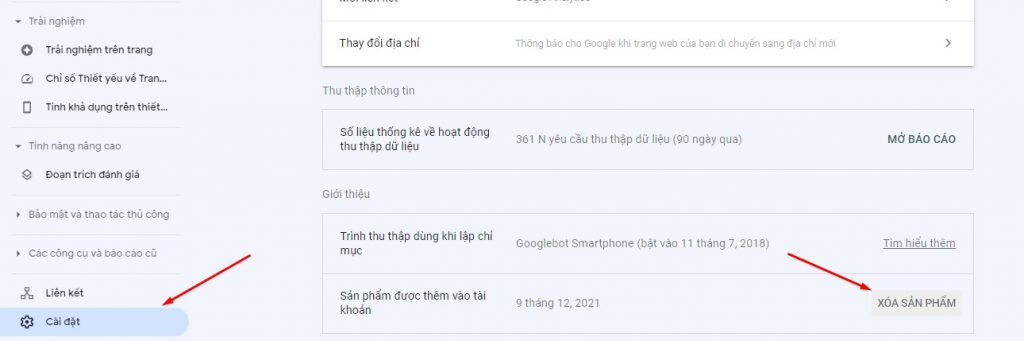
Bước 2. Xóa xác minh quyền sở hữu
Cách xóa một trang web trong danh sách khỏi Google Search Console
- Trường hợp bạn là chủ sở hữu đã xác minh, bạn có thể xóa mã truy cập mà trước đó đã dùng để xác minh quyền sở hữu.
- Nếu trước đó bạn dùng phương thức xác minh bằng thẻ html, bạn cần xóa thẻ khỏi trang chủ của web.
- Nếu bạn xác minh bằng Miền, bạn phải xóa mục xác minh tệp TXT khỏi công ty lưu trữ miền.
Lưu ý: Bạn không nên xóa mã của người khác mà chỉ nên xóa mã thông báo của chính mình. Bởi nếu xóa mã của người khác, bạn sẽ xóa luôn cả quyền truy cập của họ. Trong trường hợp bạn là chủ sở hữu cuối cùng, kể cả khi chỉ xóa mã xác minh của mình, thì những người khác cũng sẽ mất đi quyền truy cập vào Google Search Console của tài sản đó.
2.3 Xóa quyền truy cập của người khác khỏi Google Search Console
Trong việc quản lý nhân sự, việc thêm nhân sự mới hoặc có nhân sự nghỉ việc. Nếu có một SEOer nghỉ việc, quản lý cần thực hiện hoạt động xóa quyền truy cập của SEOer đó ra khỏi Google Search Console của trang web doanh nghiệp mình.
Một số quy tắc và các tác động kèm theo cho hoạt động xóa quyền truy cập khỏi Google Search Console như sau:
- Chủ sở hữu là người có thể xóa mọi quyền truy cập vào Google Search Console của người dùng. Còn nếu muốn xóa các chủ sở hữu khác, bạn cần có mã truy cập của chủ sở hữu đó. Mã truy cập có thể là thẻ meta, tệp html hoặc bất kỳ hình thức nào để chứng minh quyền sở hữu. Google vẫn sẽ cấp lại quyền sở hữu cho chủ sở hữu đó nếu trường hợp mã truy cập của họ vẫn tồn tại hợp lệ.
- Người bị xóa quyền truy cập vào Google Search Console sẽ không thể truy cập, và xem các báo cáo trên Google Search Console của trang web đó.
- Nếu muốn được cấp lại quyền truy cập, người bị xóa phải được chủ sở hữu cấp hoặc phải tự xác minh.
- Sau 18 tháng, hệ thống sẽ xóa nhật ký xác minh của người dùng đã bị xóa quyền truy cập trước đó.
Có hai cách xóa quyền truy cập của người khác khỏi Google Search Console:
Cách 1. Xóa chủ sở hữu
Cách 2. Xóa người dùng.
Xem chi tiết tại: Quản lý quyền sở hữu, chủ và các quyền trong Google Search Console







